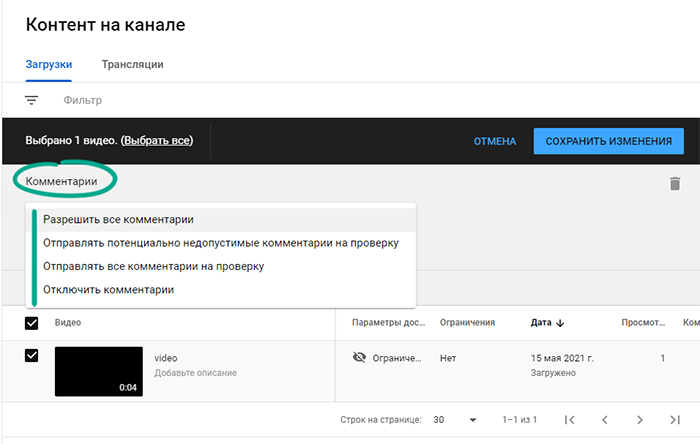Проверьте настройки учетной записи Google
Ваша учетная запись привязана к аккаунту Google, и безопасность ваших данных напрямую зависит от его защиты. Поэтому помимо параметров YouTube мы рекомендуем проверить настройки аккаунта Google.
Как защититься от злоумышленников
Зачем: чтобы вас не взломали.
Если вы используете короткий и простой пароль для своего аккаунта YouTube, киберпреступники могут подобрать его и получить доступ к вашему профилю. Чтобы избежать взлома, используйте надежный пароль, удовлетворяющий следующим критериям:
- Длина от 8 до 20 символов.
- Содержит строчные и заглавные буквы, цифры и спецсимволы ($, @ и другие).
- Не является реально существующим словом или известной фразой.
- Не совпадает с вашими паролями от других аккаунтов.
- Не состоит из информации, которую легко узнать посторонним (ваше имя или имя близкого человека, кличка питомца, дата рождения и тому подобное).
Чтобы изменить пароль:
- Нажмите на значок аккаунта в правом верхнем углу экрана, чтобы открыть меню.
- Нажмите Управление аккаунтом Google.
- В меню слева выберите Личная информация.
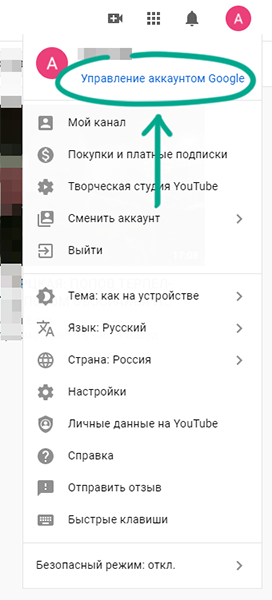
- Выберите Пароль и подтвердите личность.
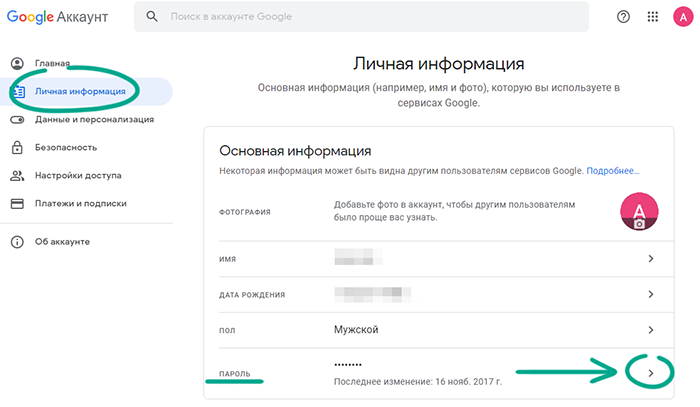
- Дважды введите новый, надежный пароль и нажмите Сменить пароль.
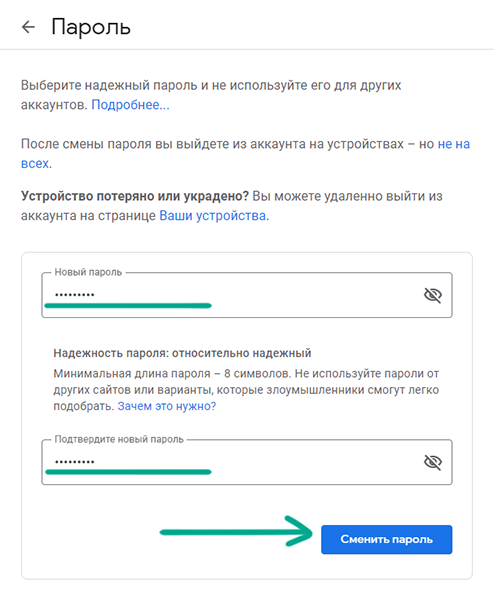
Зачем: чтобы злоумышленники не могли пользоваться вашими счетами.
По умолчанию при совершении покупок YouTube запрашивает пароль от вашего аккаунта. Однако можно включить функцию быстрых покупок и платежи будут происходить без подтверждения. Если вы хотите предотвратить случайные траты и защитить свои деньги, рекомендуем не отказываться от подтверждения транзакций. Чтобы проверить настройки:
- Нажмите на значок аккаунта в правом верхнем углу экрана, чтобы открыть меню.
- Выберите Настройки.
- В меню слева выберите Расчеты и платежи.
- Если функция быстрых покупок включена, нажмите на кнопку Отключить.
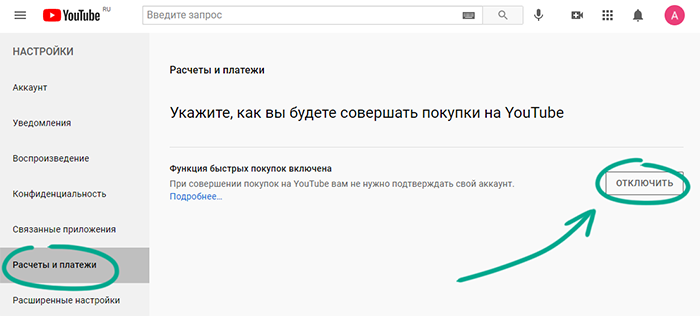
Как избавиться от лишних уведомлений
Зачем: чтобы не отвлекаться.
YouTube может показывать в браузере уведомления о действиях других пользователей на вашем канале, а также событиях, связанных с вашим аккаунтом и подписками. Оповещения появляются независимо от того, открыт ли сайт YouTube, и могут раздражать и отвлекать от дел. Чтобы отключить лишние уведомления:
- Нажмите на значок аккаунта в правом верхнем углу экрана, чтобы открыть меню.
- Выберите Настройки.
- В меню слева выберите Уведомления.
- В разделе Ваши настройки отключите те уведомления, которые могут вас раздражать.
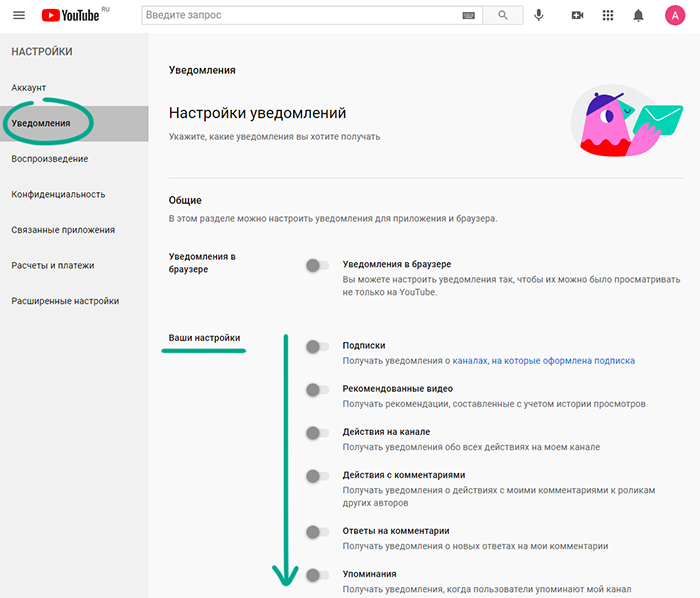
- В разделе Уведомления по электронной почте выберите, о каких типах событий YouTube будет оповещать вас по e-mail. Сервис в любом случае будет присылать вам сообщения о важных изменениях в своей работе и вашем аккаунте, например информацию о статусе подписки или блокировке профиля.
Как спрятаться от Большого Брата
Зачем: чтобы в Google не знали, что вы искали и смотрели.
Google хранит данные о ваших поисковых запросах на YouTube и список просмотренных вами видеороликов. Если вы не хотите, чтобы сервис собирал эту информацию, можно отключить журнал просмотров и удалить ранее накопленные данные.
- Нажмите на значок аккаунта в правом верхнем углу экрана, чтобы открыть меню.
- Выберите Управление аккаунтом Google.
- В меню слева выберите Данные и персонализация.
- В разделе Отслеживание действий нажмите Настройки отслеживания действий.
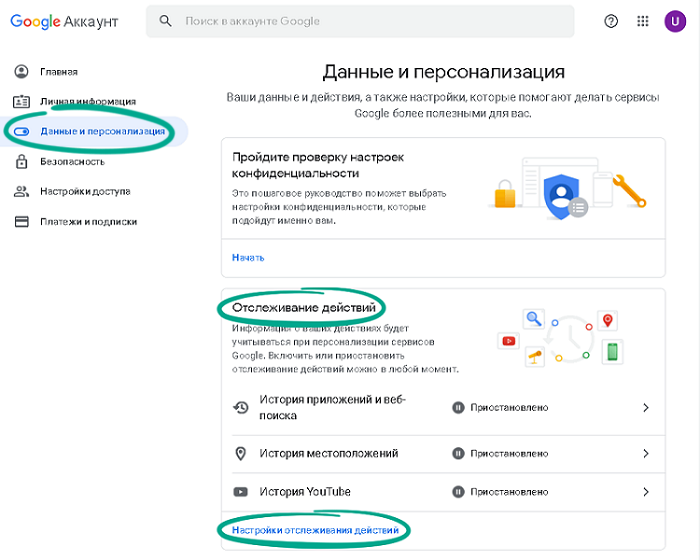
- Прокрутите страницу вниз и отключите опцию История YouTube.
- В открывшемся окне нажмите Приостановить.
- В разделе История YouTube нажмите Управление историей.
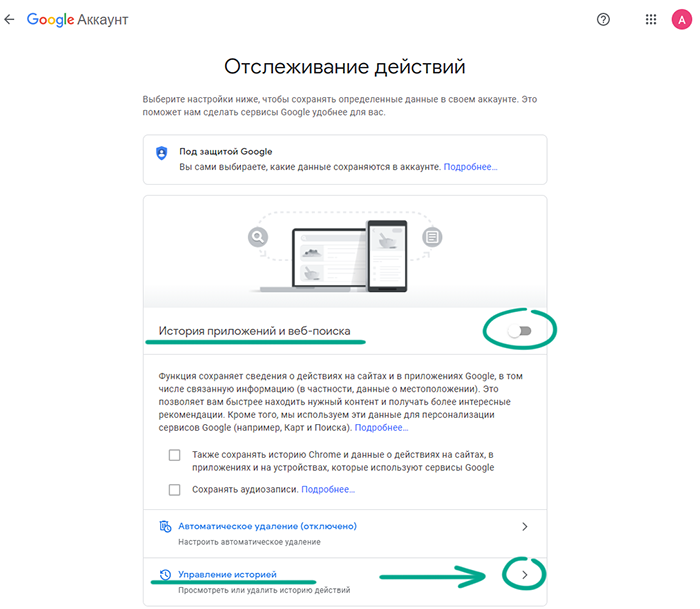
- Нажмите на три точки справа от поля Поиск действий.
- Выберите Удалить действия за определенный период.
- Выберите Все время.
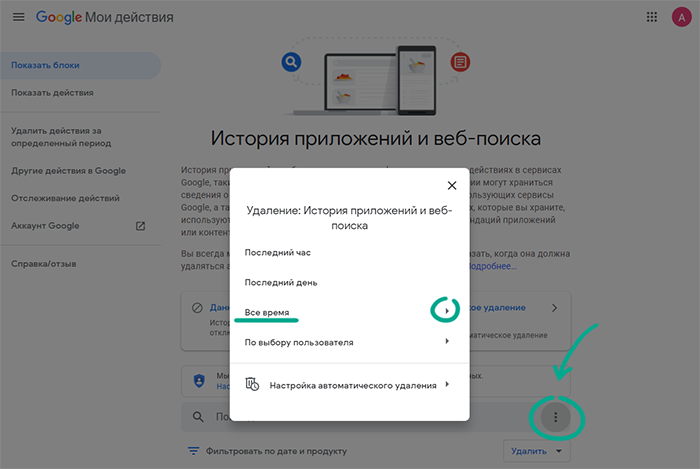
- В открывшемся окне нажмите Удалить.
- Нажмите ОК.
Зачем: чтобы вам не показывали объявления, основанные на ваших интересах.
YouTube может использовать данные вашего аккаунта и информацию о ваших действиях, чтобы подбирать целевую рекламу. Если вы не хотите, чтобы вам показывали объявления на основе ваших интересов, запретите персонализацию. Для этого:
- Нажмите на значок аккаунта в правом верхнем углу экрана, чтобы открыть меню.
- Выберите Управление аккаунтом Google.
- В меню слева выберите Данные и персонализация.
- В разделе Настройки рекламных предпочтений нажмите Настроить рекламу.
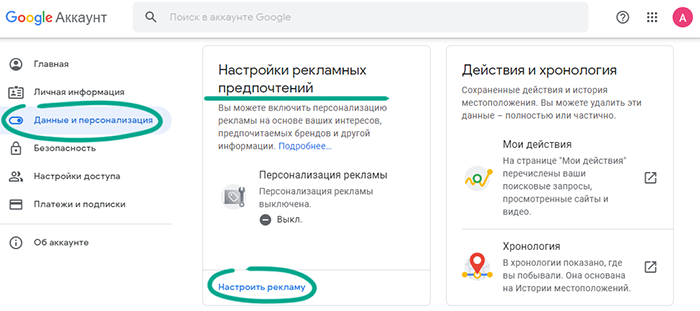
- Отключите персонализацию рекламы.
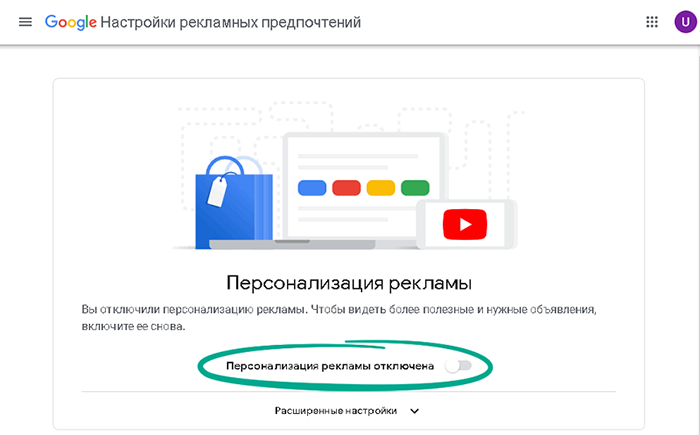
- В открывшемся диалоговом окне кликните Отключить.
- Помимо этого можно запретить Google и другим рекламным сетям, присоединившимся к инициативе Your Online Choices, подбирать рекламу на основе ваших интересов. Для этого нажмите на ссылку Перейти на сайт Your Online Choices.
- Нажмите кнопку CONTINUE в нижней части открывшегося окна. Вы увидите список рекламных сетей, отслеживающих ваше поведение в Сети.
- Нажмите OPT OUT OF ALL и дождитесь завершения операции.
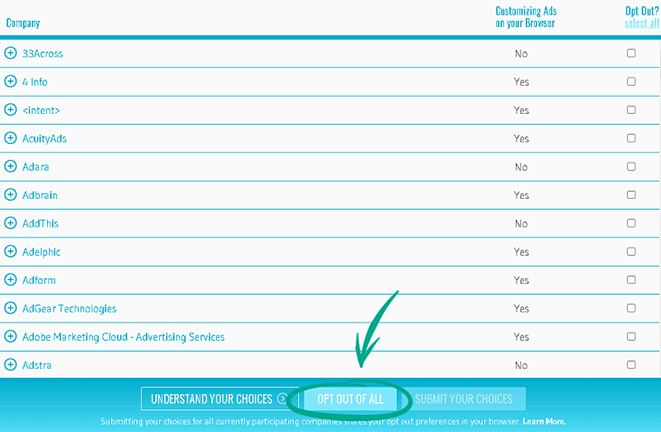
Как не засветить личные данные
Зачем: чтобы посторонние не знали о вас лишнего.
Описание вашего канала может содержать информацию, по которой легко узнать ваш адрес, место учебы или работы, и другие данные о вашей жизни. Если у вас появятся хейтеры или, напротив, слишком ярые фанаты, с помощью этих сведений они смогут узнать, где вы живете и бываете, и преследовать вас в реальной жизни. Рекомендуем отредактировать описание канала и удалить конфиденциальную информацию. Для этого:
- Нажмите на значок аккаунта в правом верхнем углу экрана, чтобы открыть меню.
- Выберите Мой канал.
- Нажмите Настроить вид канала.
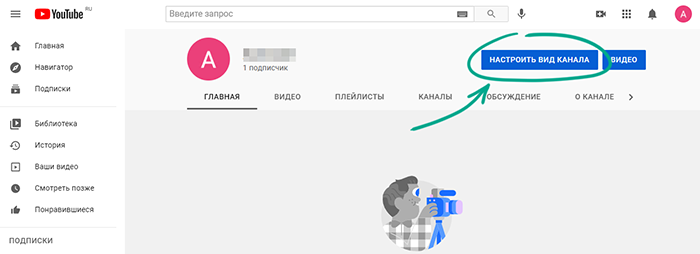
- Перейдите на вкладку Основные сведения.
- Кликните на поле Описание и удалите из него конфиденциальную информацию.
- Нажмите Опубликовать.
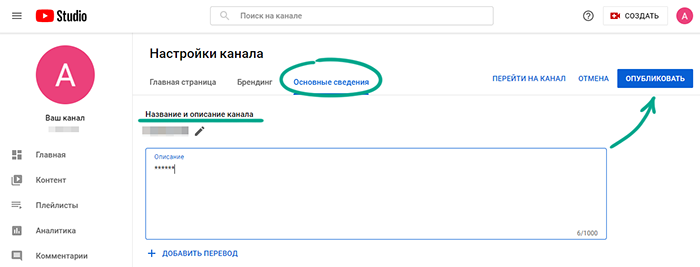
Зачем: чтобы вы решали, кто может смотреть ваши ролики.
По умолчанию видео, которое вы загружаете на YouTube, могут смотреть все желающие. Если ролик не предназначен для широкой аудитории, можно в любое время ограничить его видимость.
Чтобы ограничить доступ к уже загруженным видео:
- Нажмите на значок аккаунта в правом верхнем углу экрана, чтобы открыть меню.
- Выберите Творческая студия YouTube.
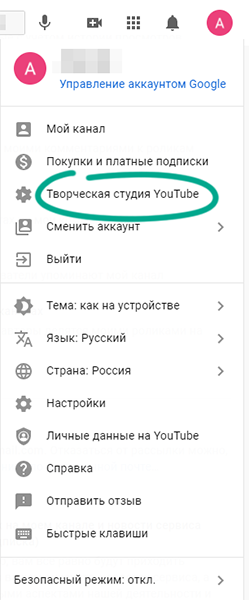
- Кликните Контент в меню слева.
- Поставьте отметку Выбрать возле видеоролика, доступ к которому вы хотите ограничить.
- Нажмите Изменить.
- Кликните Параметры доступа и выберите вариант из выпадающего меню:
- Открытый доступ – видео смогут видеть все пользователи Интернета.
- Доступ по ссылке – видео смогут видеть только те люди, у которых есть ссылка на него.
- Ограниченный доступ – видео сможете видеть только вы и пользователи YouTube, которых вы одобрили.
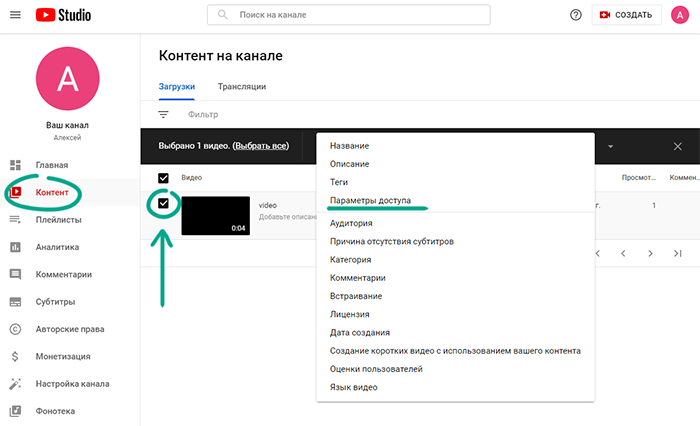
Чтобы ограничить доступ к видео во время его загрузки на сайт:
- При публикации видео перейдите в раздел Параметры доступа, в окне установки параметров. Возможно, для этого потребуется сообщить информацию о загружаемом видеоролике (описание, возрастное ограничение и т. п.)
- В меню Сохранить или опубликовать выберите необходимый уровень доступа.
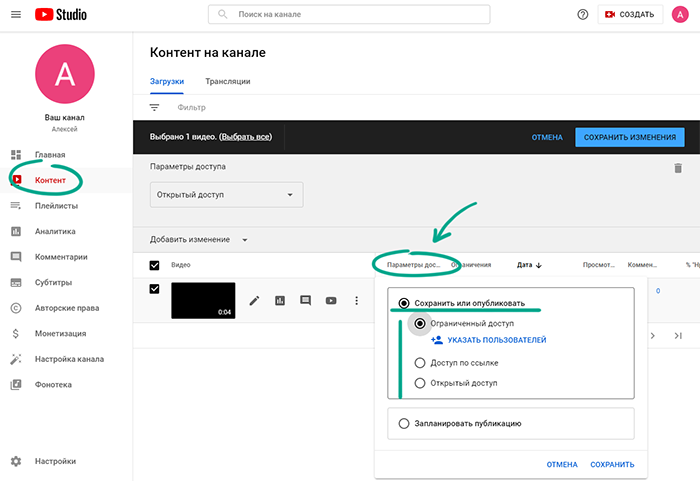
Учтите, что доступ по ссылке не гарантирует конфиденциальность видео, так как пользователь, с которым вы ей поделились, может переслать ссылку другим людям или опубликовать в соцсетях.
Также помните, что одобренные зрители могут вести запись видео со своего экрана, и затем выложить его на другом сайте. Поэтому если ролик содержит конфиденциальную информацию, лучше вообще не выкладывать его на YouTube.
Зачем: чтобы посторонние не знали, что вы смотрите.
На странице вашего профиля YouTube есть информация о подписках и сохраненных плейлистах. Если вы не хотите, чтобы другие пользователи видели эти данные, доступ к ним можно закрыть. Для этого:
- Нажмите на значок аккаунта в правом верхнем углу экрана, чтобы открыть меню.
- Выберите Настройки.
- В меню слева выберите Конфиденциальность.
- Включите следующие опции:
- Не показывать информацию о сохраненных плейлистах.
- Не показывать информацию о моих подписках.
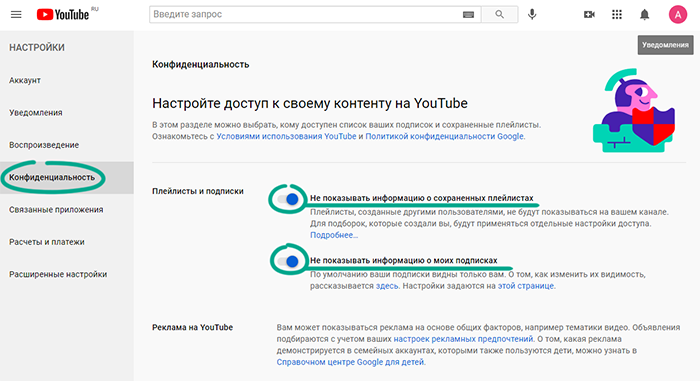
Зачем: чтобы знать, какую информацию о вас собирает YouTube.
Вы можете скачать архив с данными своего профиля, сформированный Google. Так вы узнаете, какую информацию собирает сервис, и сможете сохранить ее в случае блокировки, удаления или угона аккаунта.
- Нажмите на значок аккаунта в правом верхнем углу экрана, чтобы открыть меню.
- Выберите Личные данные на YouTube.
- В разделе Панель управления YouTube нажмите Еще.
- Кликните Скачать данные YouTube.
- Проверьте, что установлена отметка у пункта YouTube и нажмите Далее.
- Выберите способ получения архива:
- По ссылке
- Добавить на Диск
- Добавить в Dropbox
- Добавить в OneDrive
- Добавить в Box
- В секции Частота выберите, как часто будет создаваться резервная копия ваших данных. Вы можете получить архив один раз или настроить автоматический бэкап раз в два месяца в течение года.
- При желании измените формат файла. По умолчанию Google присылает архив в формате ZIP, однако если размер резервной копии превышает 2 ГБ, вы получите ее несколькими частями или в формате ZIP64. Обратите внимание: не все операционные системы поддерживают этот формат. Альтернативный формат TGZ позволяет создать архив размером до 50 ГБ.
- Выберите максимальный размер одного файла архива. Если общий размер архива превысит этот лимит, Google пришлет его в нескольких файлах.
- Нажмите Создать экспорт.
В зависимости от объема данных формирование архива может занять несколько часов или дней. Когда файл будет готов, ссылка для загрузки придет вам на электронную почту.
Как победить спамеров и троллей
Зачем: чтобы оградить себя от неприятных людей.
Если кто-то из пользователей пишет оскорбительные комментарии или личные сообщения, его можно внести в черный список. Заблокированный пользователь не сможет просматривать ваш профиль, оставлять комментарии под вашими видео и писать в чате прямого эфира.
Чтобы заблокировать пользователя:
- Откройте страницу пользователя на YouTube.
- Перейдите на вкладку О канале.
- Нажмите на значок флажка.
- Кликните Заблокировать пользователя и подтвердите свой выбор.
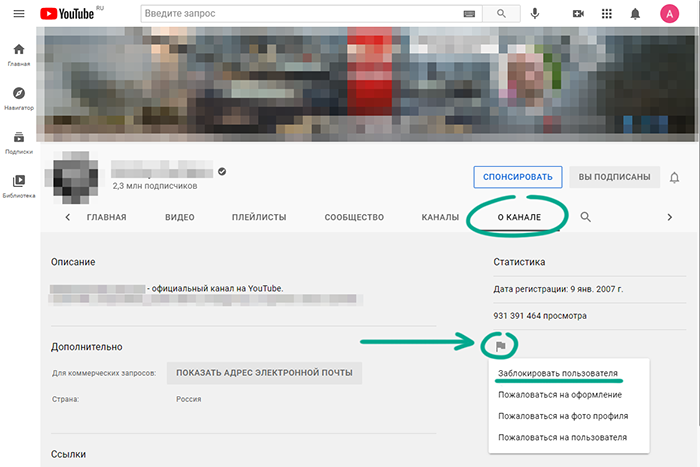
Также можно добавить пользователя в черный список в чате трансляции. Для этого нажмите на его сообщения и выберите Заблокировать.
Зачем: чтобы убрать комментарии не по делу.
Если вы не хотите полностью отключать комментарии к вашим видео, можно настроить автоматические фильтры на основе запрещенных слов, а также самостоятельно проверять потенциально недопустимые комментарии перед публикацией. Для этого:
- Нажмите на значок аккаунта в правом верхнем углу экрана, чтобы открыть меню.
- Выберите Творческая студия YouTube.
- В меню слева выберите Настройки.
- Перейдите в раздел Сообщество. Вы окажетесь на вкладке Автоматические фильтры.
- Здесь вы можете:
- Назначить модераторов канала, которые смогут проверять комментарии и добавлять пользователей в черный список.
- Добавить одобренных пользователей.
- Заблокировать пользователей.
- Добавить определенные слова в стоп-лист, чтобы комментарии с ними автоматически удалялись.
- Включить отправку на проверку всех комментариев со ссылками.
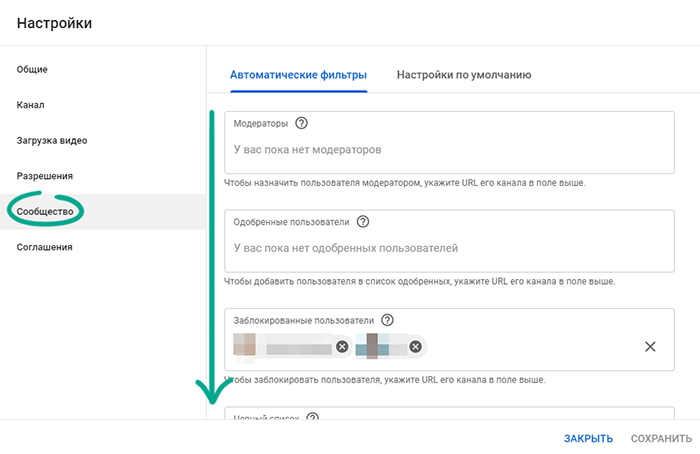
Обратите внимание, что эти настройки распространяются и на чат прямой трансляции.
Зачем: чтобы не видеть спам и оскорбления в комментариях.
По умолчанию все пользователи YouTube могут оставлять комментарии под вашими роликами, чем нередко пользуются спамеры и тролли. Если вы не хотите, чтобы посторонние оставляли оскорбления или рекламу под вашими видео, можете ограничить возможность оставлять комментарии. Для этого:
- Нажмите на значок аккаунта в правом верхнем углу экрана, чтобы открыть меню.
- Выберите Творческая студия YouTube.
- В меню слева выберите Настройки.
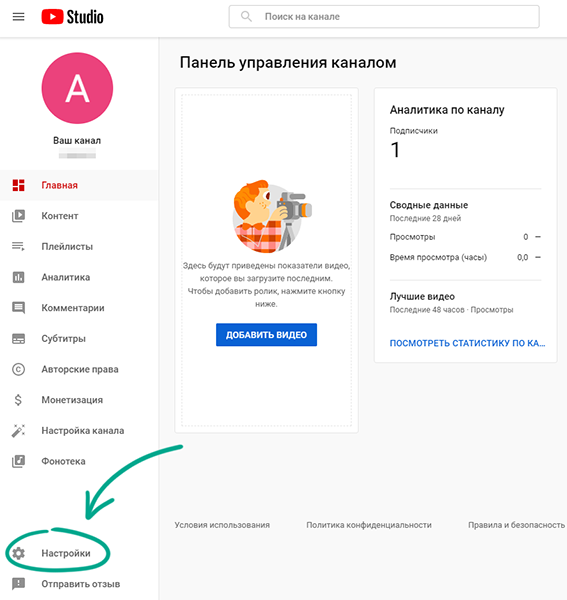
- Перейдите в раздел Сообщество.
- Перейдите на вкладку Настройки по умолчанию.
- В секции Комментарии к новым видео выберите:
- Отправлять потенциально недопустимые комментарии на проверку — чтобы самостоятельно проверять комментарии, отмеченные встроенными фильтрами как подозрительные.
- Отправлять все комментарии на проверку — чтобы самостоятельно проверять все комментарии.
- Отключить комментарии — чтобы полностью запретить комментарии.
- В секции Комментарии на вкладке «Обсуждение» выберите:
- Отправлять потенциально недопустимые комментарии на проверку — чтобы самостоятельно проверять комментарии, отмеченные встроенными фильтрами как подозрительные.
- Отправлять все комментарии на проверку — чтобы самостоятельно проверять все комментарии.
- Отключить комментарии — чтобы полностью запретить комментарии.
- В секции Сообщения в чатах прямых трансляций установите отметку у пункта Отправлять потенциально недопустимые комментарии на проверку.
- Нажмите Сохранить.
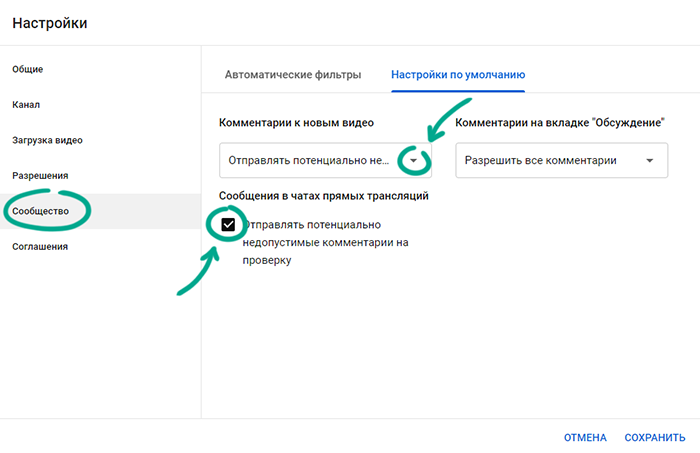
Эти настройки не влияют на уже опубликованные видео и комментарии к ним. Чтобы изменить настройки ранее загруженных роликов:
- Нажмите на значок аккаунта в правом верхнем углу экрана, чтобы открыть меню.
- Выберите Творческая студия YouTube.
- В меню слева выберите Контент.
- Установите отметку рядом с видео, комментарии к которому вы желаете настроить.
- В меню Изменить нажмите Комментарии и выберите:
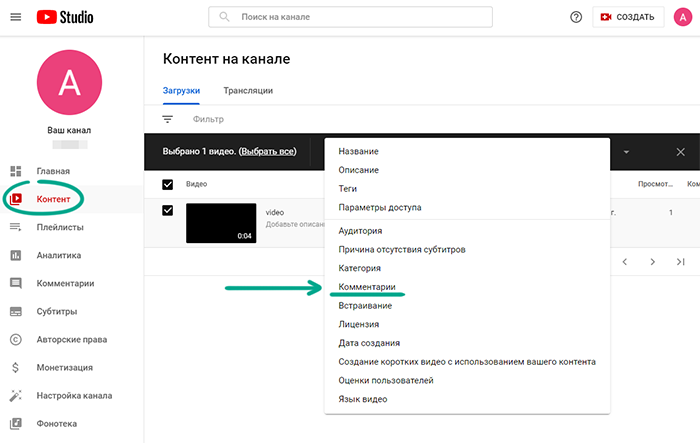
- Отправлять потенциально недопустимые комментарии на проверку — чтобы самостоятельно проверять комментарии, отмеченные встроенными фильтрами как подозрительные.
- Отправлять все комментарии на проверку — чтобы самостоятельно проверять все комментарии.
- Отключить комментарии — чтобы полностью запретить комментарии.
- Нажмите Сохранить изменения.